
If you've recently purchased an Amazon Fire Stick and are eager to start streaming your favorite content, you're in the right place. This guide will walk you through everything you need to know about Firestickをセットアップする方法 (without remote), manage it effectively, and troubleshoot common issues. Whether you're new to streaming devices or simply looking for tips to optimize your Firestick experience, this post has you covered.
目次
スマートテレビにFirestickは必要ですか

Firestick 多くの人にとって人気の選択肢であり、多様なストリーミングサービス、使いやすいインターフェース、ポータビリティと柔軟性、定期的なアップデートとサポート、そしてゲームや追加アプリを含むエンターテインメント体験を向上させるさまざまな利点を楽しむことができます。
古いテレビがある場合、Firestickをテレビに設定すると、エンターテインメントの世界が広がります。ただし、スマートテレビがある場合、ストリーミングデバイスは不要ですが、試してみる価値があります。
Fire Stickをセットアップする方法
Firestickをセットアップするのは、エンターテインメントの世界への第一ステップです。これは簡単なプロセスですが、約10〜20分かかる場合があります。以下に、全体のセットアッププロセスを説明します。
Firestickの設定を準備する
セットアッププロセスを開始する前に、必要なすべてのコンポーネントを揃えておくと、セットアッププロセスがスムーズになります。
Here's what you should prepare:
- 安定したWi-Fiネットワーク: The Amazon Firestick doesn't have a built-in Wi-Fi feature, and to remedy this, you need to prepare a fast and active internet connection.
- HDMI対応テレビ: The Firestick needs to connect to a TV through an HDMI port to display content. So, make sure that your TV has an HDMI port where you'll plug in the streaming device.
- アマゾンアカウント: Amazonアカウントは、FirestickでAmazonサービスやアプリにアクセスすることができます。Amazonアカウントを使用してデバイスを購入した場合、販売者はアカウントをデバイスにリンクします。
Firestickセットアップを開始
すべての準備が整ったら、実際のFirestickのセットアッププロセスを開始できます。簡単に言うと、セットアッププロセス中に、Firestickをテレビと電源に接続し、Firestickリモコンをペアリングし、ネットワーク接続を確立し、Amazonアカウントでサインインする必要があります。
以下のガイドに従って、Amazon Firestick をセットアップしましょう:
ステップ1. Firestickとその付属品(リモコンとUSB電源ケーブルを含む)を箱から取り出します。
ステップ2. Firestickを使用可能なHDMIポートに接続し、同梱の電源ケーブルをコンセントに差し込んでください。

ステップ3. Firestickのリモコンを取り出し、箱に含まれている2つのAAAバッテリーを挿入します。
ステップ4. テレビを電源を入れ、リモコンアプリを使って入力ソースを対応するHDMIチャンネルに切り替えます。
ステップ5. テレビ画面にFire TVのロゴが表示されるのを待ちます。それが見えたら、Fire Stickとテレビの接続は正常です。
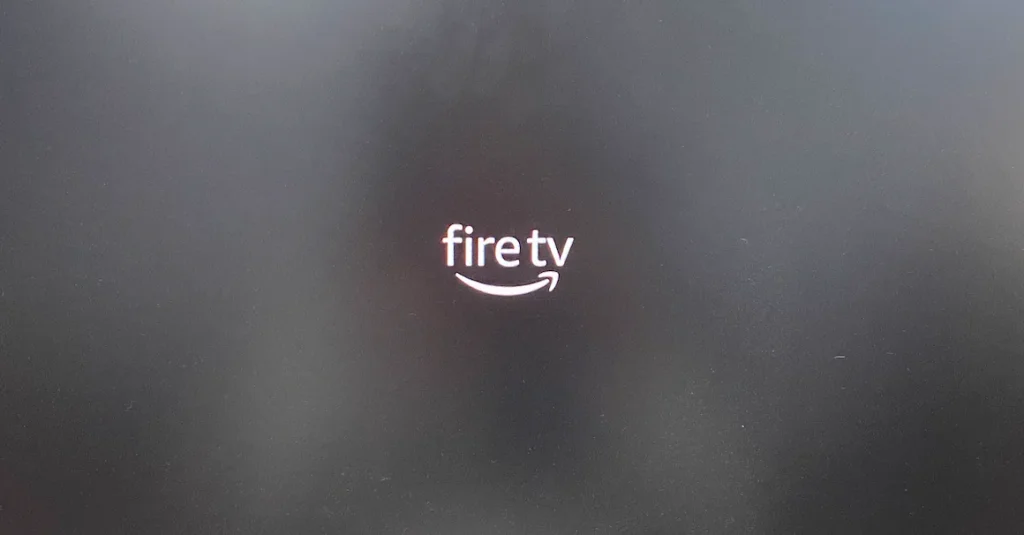
ステップ6. リモコンを探すためのプロンプトがテレビ画面に表示されたら、ボタンを押します。 ホーム ボタン(家の形をしたアイコンで表される)を Firestickリモコンをペアリングする.

ステップ7. プロンプトによると、押す 一時停止/再生 Firestickリモコンのボタン。
ステップ8. 表示されたリストから言語を選択し、選択を確認するためにボタンを押してください。 OK ボタンを押してください。
ステップ9. 接続したいネットワークを選択し、Wi-Fiパスワードを入力して、成功メッセージが表示されるまで待ちます。
ステップ10. Firestickは自動的にアップデートを確認するので、完了するまで待つ必要があります。
ステップ11. アマゾンのアカウントにサインインしてください。 アカウントをお持ちですか サインイン オプションを選択する。
ステップ12. TV画面にコードが表示されるので、それをamazon.com/codeのウェブサイトに入力する必要があります。

あるいは、Fire TVアプリを使用してQRコードでFirestickを設定することを選択してください。
ステップ13. プロンプトが表示され、Fire TV StickがAmazonアカウントに正常に登録されたことが通知されます。そして、クリックしてください。 続け 進めるために。
ステップ14. 必要に応じて、Wi-FiパスワードをAmazonアカウントに保存してください。
ステップ15. If you Firestickをリセットする 以前にFire TVを使用していた場合、プロンプトが表示され、以前のアカウントデータを復元するかどうかを尋ねられます。状況に応じて選択してください。
ステップ16. 画面の指示に従ってFirestickリモコンをテレビにペアリングしてください。完了したら、Firestickリモコンを使ってテレビの電源と音量をリモコンアプリに切り替える手間なく操作できます。
ステップ17. Amazon Kids+を使用するか、Firestickにストリーミングサービスを追加するか、ペアレンタルコントロールを有効にするかを選択するためのプロンプトに従ってください。
ステップ18. Firestickで利用可能な主な新機能を閲覧し、プロフィールを選択してください。
おめでとうございます! 旅はここで終わります。Amazon Fire TV Stickを探索できます。

リモコンアプリなしでFirestickをセットアップする方法
ご覧のとおり、Firestickのセットアッププロセスでは、最初にリモコンをペアリングし、次にほとんどの作業がリモコンで行われます。リモコンなしでFirestickをセットアップするためのハウツーチュートリアルはありますか?
新しいまたはリセットされたFirestickをリモコンアプリで設定するためのいくつかのオンラインのヒントはありますが、実際にはリモコンアプリはFirestickが同じWi-Fiネットワークに接続されていることに依存しています。しかし、新しいまたはリセットされたFirestickにはネットワーク接続がなく、設定中に確立する必要があります。

他のヒントとして、USBキーボードやリモコンアプリを使用することについては、操作性に疑問があります。リモコンなしでFirestickを設定するのは不可能のようです。しかし、セットアップ中にネットワーク接続のステップを完了した後、リモコンアプリを使用して次のステップを完了することができます。
例えば、サードパーティ Fire TV Stickリモコンアプリ 提供します。 BoostVisionが設計しました。 BoostVision、リモコンアプリはFirestickとのやり取りを簡単にします。

アプリをスマホで起動し、Wi-Fiネットワークを介してアプリとFirestickの接続を設定します。その後、セットアッププロセスを進めることができます。
Download Remote for Fire TV & Fire Stick
Firestickの管理方法
After configuring your Firestick, it's time to customize and manage it to fit your preferences. From downloading essential apps to optimizing settings, these steps will help you get the most out of your Firestick.
Firestickに必須アプリをダウンロードする
The first step in making your Firestick truly yours is to download the apps that you'll use most frequently. The Firestick offers access to a wide range of streaming services (like Netflix, Amazon Prime Video, Hulu, HBO Max, etc.), allowing you to watch movies, TV shows, live TV, spots, and more.
Firestickにアプリをダウンロードする方法は?以下のガイドに従ってください:
ステップ1. 押してください ホーム リモコンのボタンです。
ステップ2. 選択する SEARCH ホームメニューのアイコン。
ステップ3. アプリ名を入力して、アプリをダウンロードしてください。

Amazonストアから多数のアプリをダウンロードできますが、含まれていないアプリもたくさんあります。、 コディ そして IPTV Smarters. これらのアプリを入手するには、FirestickでDownloaderアプリ(大きなオレンジ色のアプリ)を入手し、そのアプリからダウンロードする必要があります。
Firestickホーム画面をカスタマイズする
Firestickのホーム画面をカスタマイズすると、ナビゲーションがより簡単で楽しくなります。たとえば、いくつかのステップでホーム画面のアプリを並べ替えることができます。
ステップ1. 移動したいアプリをハイライトします。
ステップ2. 押してください メニュー ボタン (三本の横線で表される) をリモコンアプリで押して、選択してください。 移動 オプションを選択する。

ステップ3. 方向ボタンを使って、リスト上でアプリを希望の場所に置き換えます。
さらに、画面セーバーと背景を変更するには、 に移動します。 設定 > ディスプレイ&サウンド > 画面セーバー > 現在のスクリーンセーバー そして選択をする。
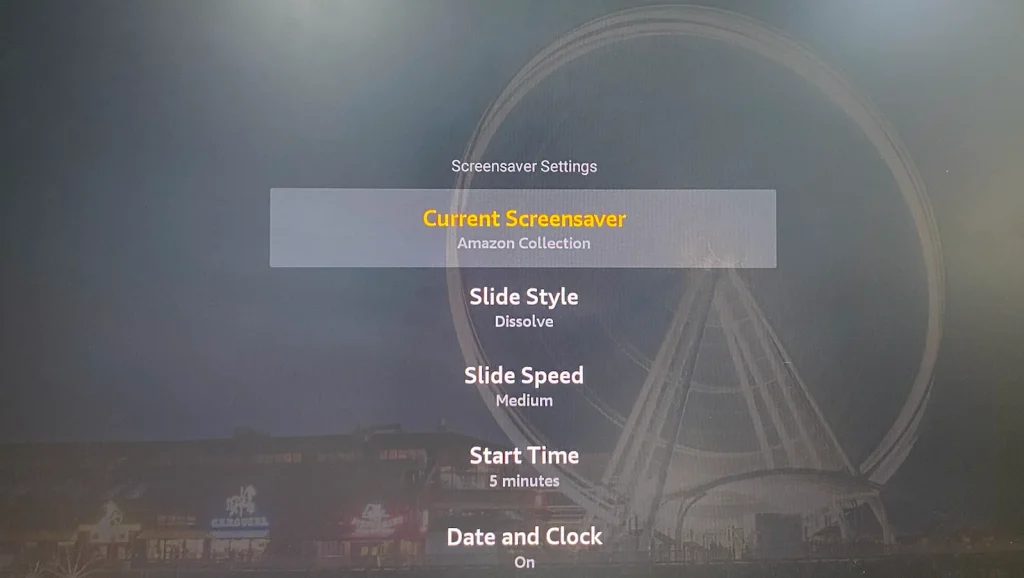
Firestickを最新の状態に保つ
定期的なアップデートは、Firestickをスムーズかつ安全に動作させ、新機能で改善することを保証します。したがって、Firestickを最新のアップデートで維持することが必要です。
When your Firestick is connected to the network, it automatically checks for available updates and installs them in the background. You usually don't need to do anything to initiate this process.
また、Firestickを強制的に更新するオプションもあります。
ステップ1. 押してください ホーム リモコンのボタンです。
ステップ2. 起動します。 設定 ホームメニューの歯車アイコンをクリックしてメニューを表示します。
ステップ3. 選ぶ マイ Fire TV > About > アップデートを確認します.

ステップ4. 新しいアップデートが利用可能か確認してください。アップデートが提供されている場合、すぐにインストールすることを選択できます。
リモコンアプリなしでFirestickを使用する方法のFAQ
万が一、Firestickの操作を失う場合に備えて、別のリモコンアプリを設定することをお勧めします。 Firestickのリモコンが動作していません。. You don't need to order a remote from a store but install a remote app from an app store. Check リモコンなしでスマホでテレビを操作する方法?【スマートなコツ】.
結論
Setting up and managing your Firestick is a straightforward process, whether you're a first-time user or a seasoned tech enthusiast. By following the steps in this guide, you'll be able to enjoy a seamless streaming experience and customize your Firestick to suit your preferences. Remember to keep your Firestick updated and make the most of its features to enhance your entertainment experience.
Firestickの設定方法のFAQ
Q: 私のFire Stickが私のテレビに接続していないのはなぜですか?
If your Fire Stick isn't connecting to your TV, ensure it's properly plugged into a working HDMI port and that your TV is set to the correct input source.
Q: Fire Stickを設定するにはAmazonアカウントが必要ですか?
While you can use a Fire Stick without an Amazon account, you'll need one to access most features, including downloading apps and accessing streaming services. So, it is recommended to prepare an Amazon account to set up your Fire Stick.
Q: Fire Stickに月額料金はありますか?
Fire Stick自体には月額料金はありません。 セットアッププロセスの後、ストリーミングデバイスを使用できます。 ただし、NetflixやHuluなどのストリーミングサービスはサブスクリプションが必要です。
Q: Fire Stickを初めてセットアップするにはどうすればいいですか?
Fire Stickを初めてセットアップするには、TVと電源に接続し、正しい入力に切り替え、リモコンアプリをペアリングし、Wi-Fiに接続し、Amazonアカウントにサインインしてください。画面上の指示に従ってセットアップを完了します。








